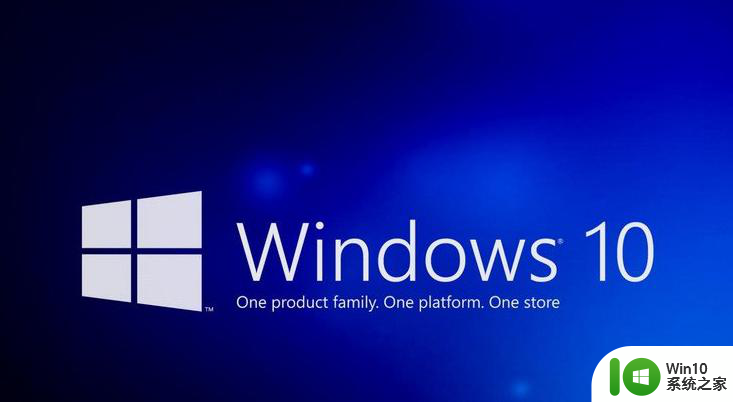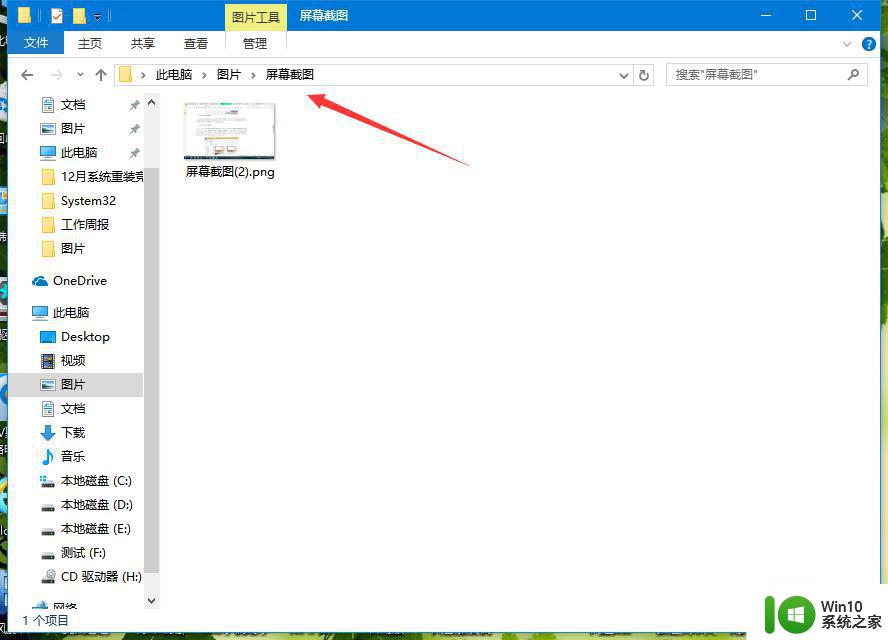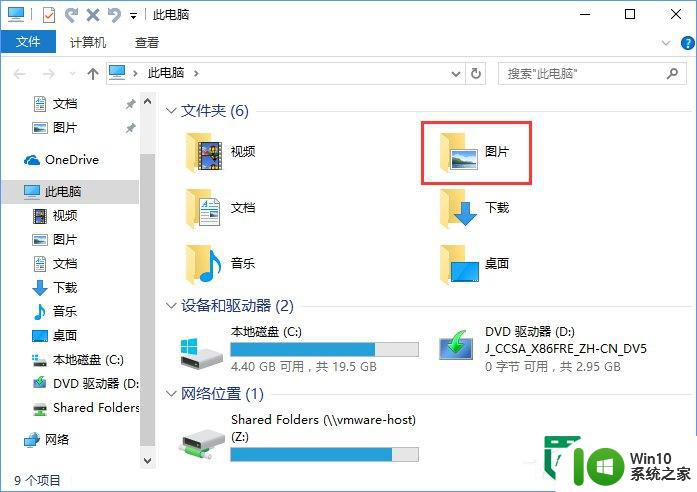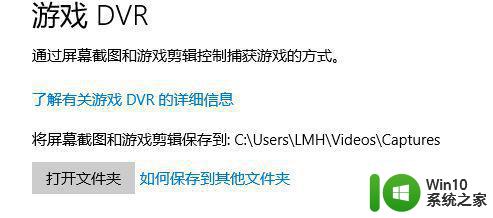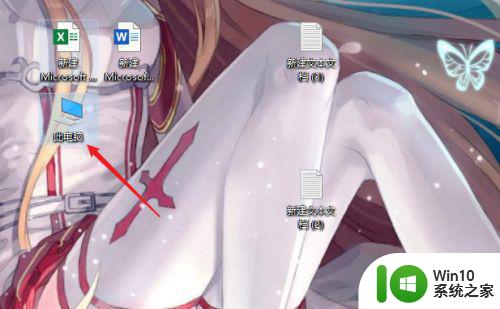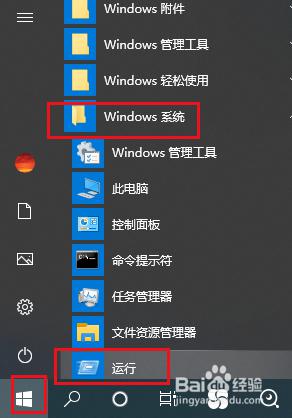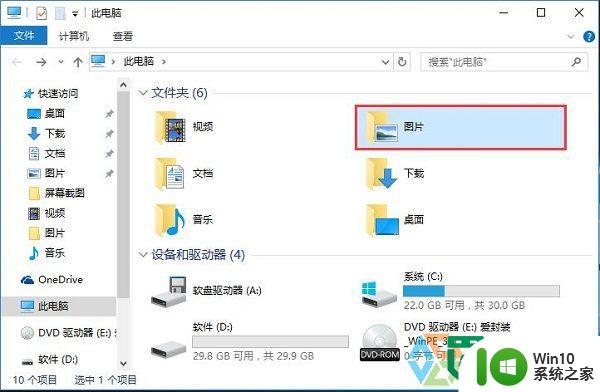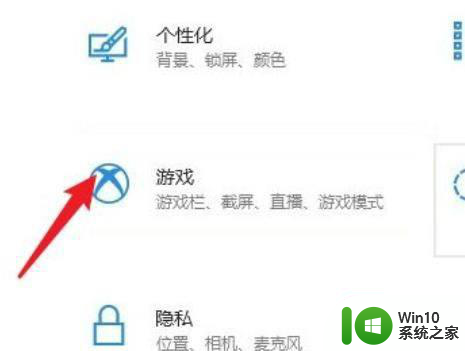win10截屏不能保存的解决教程 win10截屏保存失败怎么办
在日常使用电脑的过程中,我们经常会遇到需要截屏的情况,有时候在使用Win10系统进行截屏时,我们可能会遇到保存失败的问题。这种情况下,我们应该如何解决呢?本文将为大家介绍一些解决方法,帮助大家顺利解决Win10截屏保存失败的困扰。无论是想要截取屏幕上的一部分内容,还是保存整个屏幕的图像,掌握一些截屏技巧是非常有帮助的。让我们一起来了解如何解决Win10截屏保存失败的问题吧。
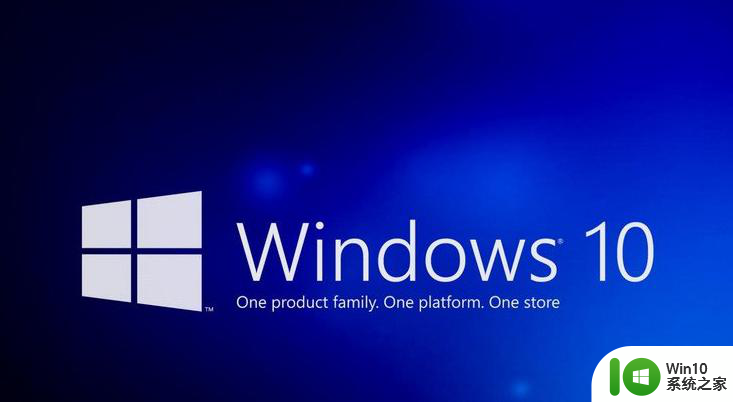
方法一:
“干净启动”,排除第三方软体的影响:
1.停止非核心的程序运作(包括第三方杀毒、优化软体)。
2.情况允许的话,卸载设备中的第三方杀毒、管家、优化软件。
3.同时按【Windows 徽标键+R】,输入【msconfig】,按回车(Enter)。
4.点击【服务】>【隐藏所有 Microsoft 服务】>【全部禁用】(若您启用了指纹识别功能,请不要关闭相关服务)。
5.启动【任务管理器】,点击【启动】选项卡,将所有启动项都禁用。
6.重启设备。
方法二:
自动系统扫描:
1.右键点击任务栏上的Windows图标,选择【Microsoft Powershell(管理员)】。
2.逐一输入以下指令:
Dism /Online /Cleanup-Image /CheckHealth,按回车
Dism /Online /Cleanup-Image /ScanHealth,按回车
Dism /Online /Cleanup-Image /RestoreHealth,按回车
sfc /scannow,按回车。
3.重启电脑。
4.如果出现”有一些文件无法修复“的回报,重复步骤1-3几次。
以上就是解决win10截屏无法保存的教程的全部内容,如果还有不清楚的用户,可以参考以上步骤进行操作,希望对大家有所帮助。